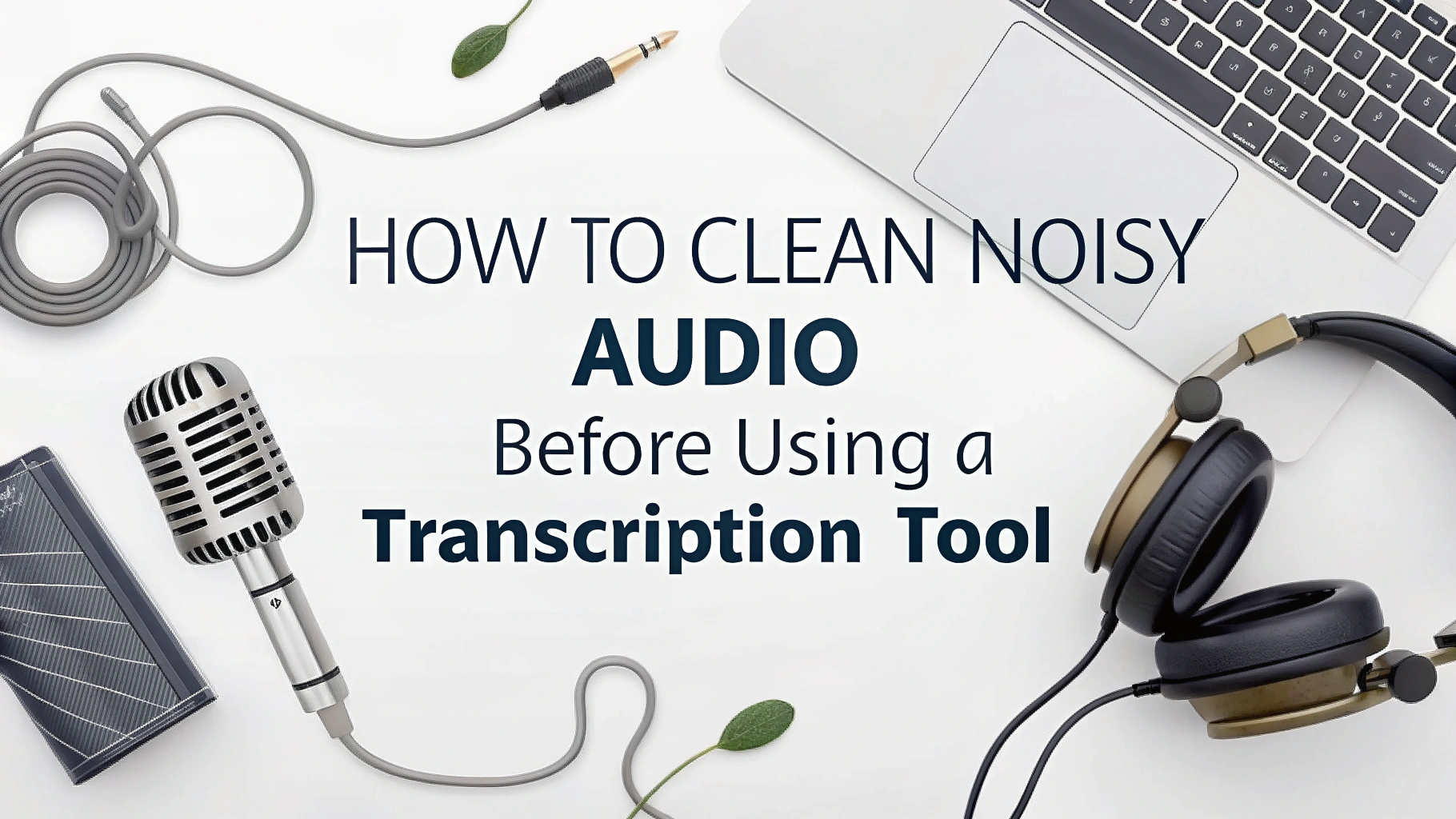Transcrição exacta baseia-se em grande medida no qualidade do seu áudio. Mesmo os melhores Ferramentas de transcrição alimentadas por IA pode ter dificuldades com o ruído de fundo, o volume baixo ou a sobreposição de discurso.
Se o seu áudio estiver confuso, a sua transcrição também o estará - o que implica mais tempo para editar e corrigir erros.
É por isso que limpar o seu áudio antes da transcrição é um dos passos mais inteligentes que pode dar.
Neste guia, vamos orientá-lo através de passos práticos para limpar áudio ruidoso e obter os melhores resultados de qualquer aplicação de transcrição.
🎧 1. Utilizar uma ferramenta de redução de ruído
A redução de ruído é a sua primeira linha de defesa contra a má qualidade de áudio.
Ferramentas recomendadas:
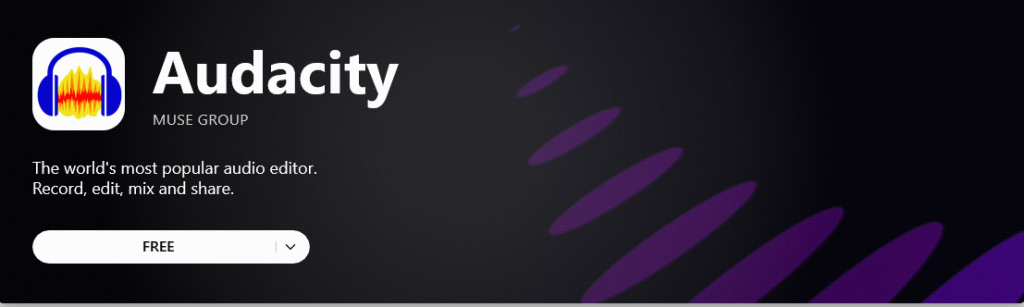
- Audácia (Gratuito): O Audacity é um editor de áudio gratuito e de código aberto utilizado para gravar, editar e limpar o som. Recomendo-o vivamente.
- Importar o seu áudio.
- Selecione um segmento com apenas ruído de fundo.
- Ir para Efeito > Redução de ruído > Obter perfil de ruído.
- Em seguida, selecione todo o áudio e aplique a redução de ruído.
- Adobe Audition (Pago):
- Utilização Redução de ruído (processo) ou Redução de ruído adaptável no painel Efeitos para um controlo preciso.
- Krisp / Voz NVIDIA RTX (em tempo real):
- Estas ferramentas eliminam o ruído de fundo durante as gravações ou chamadas em direto, o que é ótimo para reduzir os problemas na fonte.
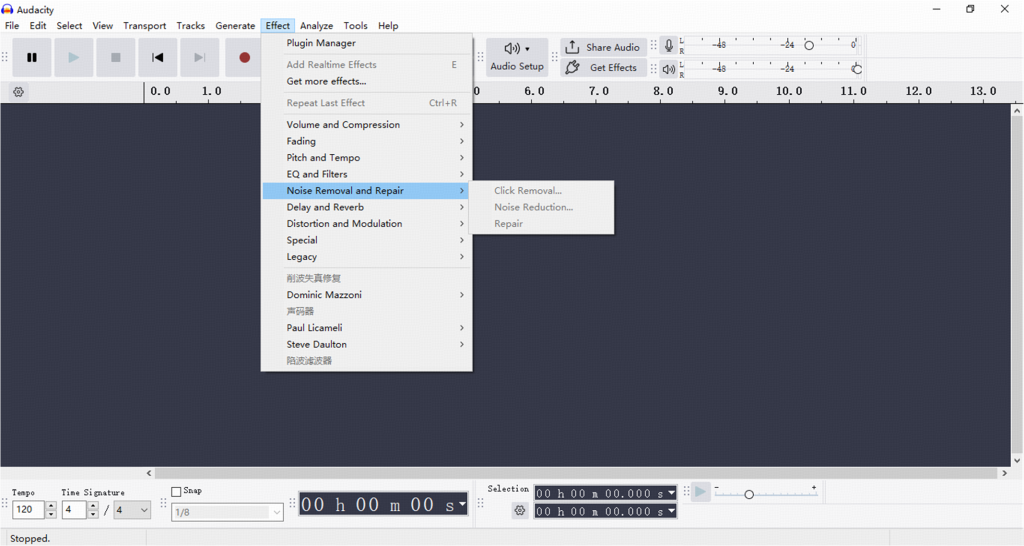
Sugestão: Oiça sempre o seu áudio limpo para se certificar de que não soa "robótico" ou excessivamente processado.
✂️ 2. Eliminar o silêncio e os sons desnecessários
Pausas longas, ruídos de enchimento e conversas irrelevantes confundem as ferramentas de transcrição e fazem-nos perder tempo.
O que remover:
- Longos silêncios
- Tosse, espirros
- Conversa de fundo
- Caudas de reverberação ecoantes
É possível utilizar Audácia, Ocenaudioou outros editores básicos para os cortar manualmente ou com funcionalidades de deteção de silêncio.
🎚️ 3. Normalizar e equilibrar os níveis de áudio
Se um orador estiver demasiado alto e outro demasiado baixo, a IA pode perder palavras ou confundir os oradores. A normalização ajuda a manter um volume consistente em toda a gravação.
Como normalizar no Audacity:
- Selecionar a faixa completa.
- Ir para Efeito > Normalizar.
- Escolha as predefinições ou ajuste o nível de pico para -1,0 dB.
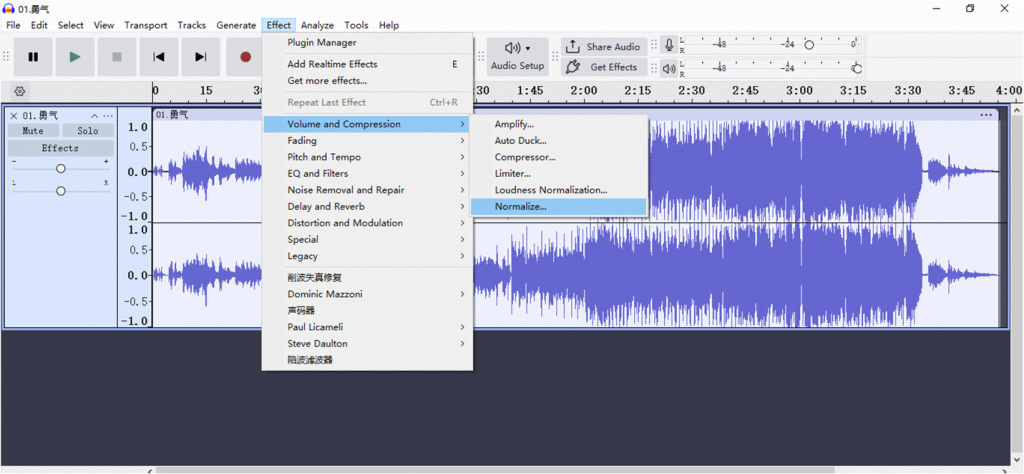
Isto torna o seu áudio mais suave e mais fácil de processar pelo software de transcrição.
🔁 4. Converter para um formato compatível
Algumas aplicações de transcrição têm dificuldades com determinados formatos de áudio (como M4A). Para evitar problemas, converta o seu áudio para um formato amplamente suportado.
Formatos recomendados:
| Formato | Qualidade | Tamanho do ficheiro | Recomendação |
|---|---|---|---|
| WAV | Melhor (sem perdas) | Grande | Ideal para obter a máxima precisão na transcrição |
| MP3 | Bom (comprimido) | Pequeno | Utilizar uma taxa de bits elevada (256kbps ou 320kbps) |
Ferramentas para converter:
Disponibilizo uma ferramenta em linha e outra que requer instalação, para responder a diferentes necessidades.
- Conversor de áudio online
- FFmpeg (utilizadores avançados)
👥 5. Altifalantes separados (se possível)
As ferramentas de transcrição que suportam etiquetas de altifalante têm um melhor desempenho quando o áudio é limpo e distinto por altifalante.
Se estiver a utilizar equipamento de gravação multicanal ou a fazer entrevistas, separe as faixas de áudio dos altifalantes antes de fazer o upload.
Ferramentas para edição com vários oradores:
| Ferramenta | Pontos fortes | Pontos fracos | Melhor para |
|---|---|---|---|
| Descrição | - Transcrição automática com deteção de orador - Edição visual baseada em texto - Interface de utilizador moderna, fácil de utilizar para principiantes | - Controlo de áudio de precisão limitado - A versão gratuita tem limites de funcionalidades | Podcasters, criadores de conteúdos, entrevistas |
| Sequestro de áudio | - Gravação multipista em tempo real - Encaminhar e gravar a partir de várias aplicações/dispositivos - Controlo avançado do pipeline de áudio | - Apenas macOS - Capacidades de pós-edição fracas | Entrevistas com várias pessoas, gravações em direto |
| iZotope RX | - Redução e reparação de ruído de nível industrial - Excelente para separação de voz e eliminação de ruído - Altamente personalizável com plug-ins | - Curva de aprendizagem acentuada - Caro, direcionado para profissionais | Engenheiros de áudio, editores de filmes/transmissões |
Se não for possível separar os altifalantes, evite ao máximo que as pessoas falem umas sobre as outras durante a gravação.
Dicas de bónus para um melhor áudio (antes mesmo de gravar)
- Utilizar um microfone externoe não o microfone do portátil ou do telemóvel.
- Grave numa sala silenciosa com mobiliário macio para reduzir o eco.
- Faça um pequeno teste de gravação e ouça o ruído de fundo.
- Silenciar as notificações ou as ventoinhas do computador durante a sessão.
Considerações finais
A limpeza de áudio ruidoso pode parecer um passo extra, mas pode salvar horas de edição e correção mais tarde. Quer esteja a utilizar o Otter, o VOMO, o Notta ou qualquer outra ferramenta, dar à IA uma entrada limpa dá-lhe uma saída limpa.
Por isso, da próxima vez que preparar uma gravação de voz para transcrição...limpar primeiro, transcrever depois.
Quer saber quais a ferramenta de transcrição funciona melhor com áudio ruidoso? Veja as nossas análises completas aqui.